Этап урока
Цель этапа урока
Содержание этапа
Деятельность учителя
Деятельность учеников
Формируемые УУД
Планируемые результаты
Организационный момент
Обеспечить благоприятную внешнюю обстановку класса, а также психологически настроить учеников к предстоящей учебной деятельности и взаимодействию.
Здравствуйте, ребята. Садитесь. Я желаю всем нам сегодня плодотворной работы и полезного общения. Итак, начнем!
Приветствие обучающихся
Дети рассаживаются по местам. Проверяют наличие принадлежностей.
Регулятивные УУД:
— самостоятельно организовывать свое рабочее место;
— настраивать себя на продуктивную работу;
Личностные УУД:
— формирование навыков самоорганизации
Полная готовность класса к уроку
Актуализация знаний
Определить подготовленность учащихся к усвоению нового материала
На прошлых уроках, мы с вами познакомились с табличным процессором Excel. Давайте с вами вспомним:
-
Для чего предназначены электронные таблицы?
Ответ: Для организации табличных вычислений на компьютере.
-
Какие данные можно ввести в ячейки электронной таблицы?
Ответ: текст, числа и формулы.
-
Как ввести формулу в ЭТ?
Ответ: запись формулы начинается со знака =, содержит имена ячеек и знаки арифметических операций, заканчивается нажатием ENTER.
-
Какое значение будет в ячейке C1 в режиме отображения значений?
Ответ: 12.
-
Как можно скопировать формулу из ячейки C1 в ячейки диапазона C2:C4.
Ответ: Используя маркер автозаполнения распространить формулу на диапазон С2:С4 или копированием.
-
Какие формулы будет в ячейках С2, C3 и C4 после копирования в них формулы из ячейки C1? Определите, какие будут значения в этих ячейках.
Ответ: При копировании формулы вниз номера ячеек увеличиваются на 1. Таким образом, в ячейке С2 будет формула =A2+B2, в С3 формула =A3+B3 , в С4 формула =A4+B4. Значения в ячейках С2 – 15, в С3 – 15, в С4 – 18.
-
Какие формулы будет в ячейках D1 и E1 после копирования в них формулы из ячейки C1?
Ответ: При копировании формулы вправо или влево в формуле меняется имя столбца. Таким образом, в ячейке D1 будет формула =B1+C1, в E1 формула =C1+ D1.
-
Что означает наличие знака $ в имени ячейки?
Ответ: При всяком перемещении этой формулы имена строк и столбцов, перед которыми указан знак $ меняться не будут.
-
Какие формулы будут в ячейках С2:С4 при копировании в них формулы из ячейки С1?

Ответ: в С2 будет формула =$A$1+B2, в С3 формула =$A$1+B3, в С4 формула =$A$1+B4.
-
Какие формулы будут в ячейках С2:С4 при копировании в них формулы из ячейки С1?
Ответ: при копировании формулы в нижние ячейки столбца в формуле меняются номера строк, перед которыми не стоит знак $. Таким образом, в ячейке С2 будет формула =$A2+B$1, в С3формула =$A3+B$1, в С формула =$A4+B$1.
-
Какие формулы будут в ячейках D1:F1 при копировании в них формулы из ячейки С1?
Ответ: при копировании формулы вправо в формуле меняются имена столбцов, перед которыми не стоит знак $. Таким образом, в ячейке D1 будет формула =$A1+C$1, в E1 формула =$A1+D$1, в D1 формула =$A1+E$1.
-
Какие формулы будут в ячейках D1:D4 при копировании в них формулы из ячейки С1?
Ответ: В ячейке D1: =$A1+C$1, в D2: =$A2+D$1, в D3: =$A3+D$1, в D4: =$A4+D$1.
Демонстрирует слайды, наводящими вопросами способствует активизации мыслительной деятельности учеников
Дети отвечают устно
Познавательные УУД:
— ориентироваться в своей системе знаний
Коммуникативные УУД:
— слушать и понимать речь других;
— строить понятные для собеседника высказывания;
— строить устное высказывание в соответствие с коммуникативной задачей;
— воспринимать информацию на слух;
— дополнять, уточнять высказанные мнения;
— отвечать на вопросы учителя.
Активизация мыслительной деятельности,
включение в учебную деятельность
Формулирование темы и задач урока
Обеспечить мотивацию учения школьников, принятие ими целей и задач урока.
Давайте решим такую задачу: Заданы стоимость 1 кВт./ч. электроэнергии и показания счетчика за предыдущий и текущий месяцы. Необходимо вычислить расход электроэнергии за прошедший период и стоимость израсходованной электроэнергии.
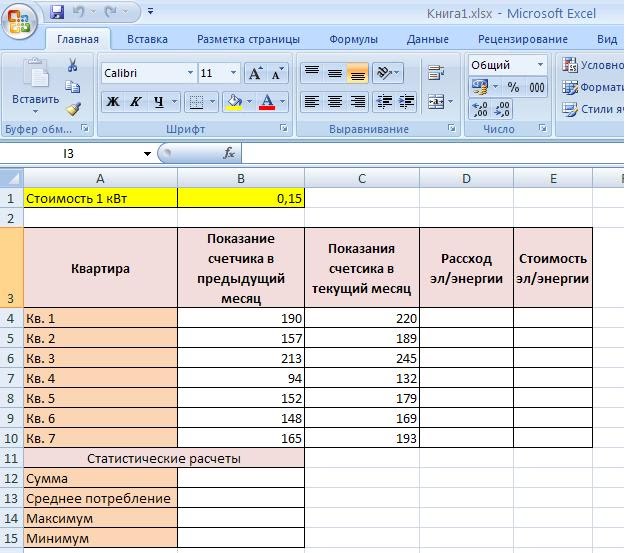
Предлагаю вам рассмотреть таблицу с имеющимися данными и выполнить математические вычисления.
С учениками обсуждаем вид таблицы, формулы.
А какие формулы должны быть в ячейках В12, В13, В14 и В15?
Для ответа на эти вопросы ученикам нужны новые знания.
Электронная таблица позволяет решить поставленную задачу. Посмотрите вариант решения для электронной таблицы. Что было использовано для вычислений?
Формулы, которые вы видите называют встроенными функциями электронной таблицы. Их около 400 для самых различных вычислений.
В связи со сказанным определите тему урока:
Задачи нашего урока:
— познакомиться
— научиться:
Демонстрирует слайды, наводящими вопросами способствует активизации мыслительной деятельности учеников, подводит к теме урока и задачам урока
Дети рассматривают таблицу, вычисляют, заполняют ячейки, дают ответы.
Формулируют тему и задачи урока.
Познавательные УУД:
— самостоятельно выделять и формулировать познавательную цель урока;
— определять цель учебной деятельности.
Коммуникативные УУД:
— воспринимать информацию на слух, отвечать на вопросы учителя;
— формулировать свое мнение в зависимости от коммуникативной задачи;
— высказывать свое предположение;
Регулятивные УУД:
— определять и формулировать цель деятельности на уроке;
— планировать свою деятельность на уроке;
— принимать и сохранять учебную цель и задачи
Формулировка темы и задач урока
Объяснение нового материала
Создать условия для осмысления информации о встроенных функциях; для развития навыка практического использования встроенных функций при решении задач; первичного усвоения новых знаний.
При записи формул в электронных таблицах можно использовать стандартные (встроенные) функции.
Встроенные функции – это заранее определенные формулы, которые возвращают результат выполнения действий над исходными значениями (аргументами). Каждая функции имеет уникальное имя, которое используется для ее вызова.
Для вызова функции надо набрать:
-
знак =
-
записать имя функции
-
в круглых скобках указать аргументы
-
нажать клавишу
Диалоговое окно Мастер функций (вызывается при нажатии на fx в строке формул или вкладка Формулы) упрощает создание функций и сводит к минимуму количество ошибок при вводе функций. Встроенные функции подразделяются на группы: математические, статистические, логические, текстовые, финансовые и др. К математическим относятся функции, такие как Sin(), Cos(), Корень() и пр. Особый интерес представляют функции, аргументом которых является диапазон ячеек, а не одна ячейка: СУММ(). СРЗНАЧ(), МАКС(). МИН().
Часто используемые функции: СУММ, МИН, МАКС, СРЗНАЧ вынесены на ленту (значок Автосумма ∑).
Вернемся к решению задачи.
В ячейке В12 наберем формулу: =СУММ (Е4:Е10) .
В ячейку В13введем формулу: =СРЗНАЧ (Е4:Е10) .
В ячейке
В ячейку В14 введём формулу: =МАКС(Е4:Е10),
Сделаем это следующим образом:
-
Откроем Мастер функций (вызывается при нажатии на fx
-
Выберем функцию МАКС
-
выберем нужный диапазон Е4:Е10,
-
нажмем enter.
В ячейку В15 введём формулу: =МИН(Е4:Е10).
Сделаем это следующим образом:
-
Откроем Мастер функций (вызывается при нажатии на fx
-
Выберем функцию МИН
-
выберем нужный диапазон Е4:Е10,
-
нажмем enter.
При вводе формулы могут возникнуть ошибки:
-
#### – ширина ячейки не позволяет отобразить число в заданном формате;
-
#ИМЯ? – Microsoft Excel не смог распознать имя, использованное в формуле;
-
#ДЕЛ/0! – в формуле делается попытка деления на нуль;
-
#ЧИСЛО! – нарушены правила задания операторов, принятые в математике;
-
#Н/Д – такое сообщение может появиться, если в качестве аргумента задана ссылка на пустую ячейку;
-
#ПУСТО! – неверно указано пересечение двух областей, которые не имеют общих ячеек;
#ССЫЛКА! – в формуле задана ссылка на несуществующую ячейку;
#ЗНАЧ! – использован недопустимый тип аргумента
Демонстрирует слайды, организует обсуждение, резюмируя высказывания учеников.
Смотрят презентацию, анализируют информацию, делают выводы и конспектируют
Познавательные УУД:
— соотносить информацию, представленную в разных формах;
— извлекать необходимую информацию из текста;
— структурировать учебный материал, выделять в нем главное;
Коммуникативные УУД:
— слушать и понимать речь других;
— с достаточной полнотой и точностью выражать свои мысли;
Регулятивные УУД:
— сознательно организовывать свою познавательную деятельность;
— осуществлять решение учебной задачи под руководством учителя;
— делать выводы по результатам работы.
Умение анализировать информацию.
Умение
выполнять вычисления по встроенным функциям
Компьютерный практикум
Обеспечить первичное закрепление изучаемого материала.
Применим полученные знания на практике.
На рабочем столе вашего компьютера находится файл Расчет электроэнергии. Откройте его и произведите расчет с помощью Мастера функций незаполненных ячеек.
Организует работу по выполнению заданий. Оказывает содействие тем ученикам, которым требуется дополнительная помощь.
С помощью файла «Расчет электроэнергии» выполняют задания на компьютере. Результат учащиеся сохраняют в своих папках.
Познавательные УУД:
— использовать новую информацию для решения учебных заданий;
— осуществлять действие по образцу и заданному правилу;
Коммуникативные УУД:
— осуществлять работу в паре.
Регулятивные УУД:
— работать по плану, сверяя свои действия с целью, корректировать свою деятельность;
— контролировать и корректировать свою деятельность
Умение производить вычисления с помощью встроенных функций в табличном процессоре
Подведение итогов урока
Дать качественную оценку работы класса и отдельных уч-ся.
Давайте с вами вспомним, какие функции для работы мы использовали в практической работе?
Какие правила ввода формулы?
Подводит итог. Оценивает работу класса и отдельных учеников.
Самостоятельно формулируют изученные понятия, оценивают свою работу по предложенной схеме.
Познавательные УУД:
— систематизировать, обобщать изученное, делать выводы.
Коммуникативные УУД:
— оформлять свои мысли в устной форме, отвечать на вопросы учителя, слышать и понимать речь других.
Регулятивные УУД:
— соотносить цели и результаты собственной деятельности;
— осуществлять самоконтроль;
— совместно с учителем и одноклассниками давать оценку деятельности на уроке;
— выделять и осознавать то, что уже усвоено и что нужно усвоить
Подводятся итоги урока, выставляются оценки
Рефлексия
Дать возможность осознать ценность присвоенного опыта
Перед вами бланк телеграммы. Напишите мне, пожалуйста, короткое послание – телеграмму из 11 слов, отвечая на такие вопросы «Что вы думаете о прошедшем занятии? Что было для вас важным? Чему вы научились? Что вам понравилось? Что осталось неясным? В каком направлении нам стоит продвигаться дальше?».
Дает инструкцию по заполнению
Заполняют бланк телеграммы
Регулятивные УУД:
— соотносить цели и результаты собственной деятельности;
— анализировать и осмысливать свои достижения, выявлять перспективы развития;
— осуществлять самоконтроль;
— выделять и осознавать то, что уже усвоено и что нужно усвоить.
Заполнение телеграммы
Домашнее задание
Сформулировать домашнее задание
Домашнее задание: §3.2 (п.3.2.2), № 13-16.
Объясняет домашнее задание
Записывают домашнее задание
Запись домашнего задания в дневник
.
Министерство образования
Нижегородской области
Государственное
бюджетное профессиональное
образовательное
учреждение
“Нижегородский
Губернский колледж”
ТЕХНОЛОГИЧЕСКАЯ КАРТА УРОКА ПО ДИСЦИПЛИНЕ
ЕН.02
ИНФОРМАТИКА
Тема: Встроенные
функции в табличном процессоре MS Excel
Выполнила:
Преподаватель
1 категории Охрименко Г.В.
2017 г.
Учебно-технологическая
карта учебного занятия
ЕН.02
«Информатика»
Тема занятия: «Встроенные
функции в табличном процессоре MS Excel»
Дата
проведения: 19.10.2017
Тип
занятия: комбинированное занятие
Вид
занятия: практическое занятие
Цели
занятия:
1.
Образовательная:
Изучение
основных видов встроенных функций; изучение информационной технологии
организации расчетов с использованием встроенных функций в MS Excel.
ПК 1.1.Использовать электронные таблицы в
профессиональной деятель-ности.
ПК 1.2. Использовать специализированное программное
обеспечение для сбора, хранения и обработки информации, используемой в
профессиональной деятельности
ОК 2. Планировать и организовывать
собственную профессиональную деятельность, выбирать методы и способы выполнения
профессиональных задач, оценивать их эффективность и качество
ОК 4. Осуществлять поиск и
использование информации, необходимой для эффективного выполнения профессиональных
задач, профессионального и личностного развития.
ОК 5. Использовать современные
информационные технологии в процессе профессиональной деятельности.
2. Развивающая:
Совершенствование
знаний, практических умений и навыков применения технологических приемов
оформления документов в табличном процессоре MS Excel; развитие
логического мышления, формирование технологических приемов работы, рациональной
организации труда.
3.
Воспитательная:
Воспитание
объективного отношения к себе; развитие информационной культуры,
профессиональная ориентация и подготовка к дальнейшему
самообразованию к будущей трудовой деятельности.
Квалификационные
требования:
Должны знать: основные виды встроенных функций, организацию расчетов с
использованием встроенных функций
Должны уметь: решать задачи с
использованием встроенных функций СЧЕТ, СЧЕТЕСЛИ, СУММЕСЛИ, ЕСЛИ, И, ИЛИ, НЕ
Формы
организации учебной деятельности: практическое занятие с
мультимедийной презентацией с теоретическим материалом по изучаемым встроенным
функциям СЧЕТ, СЧЕТЕСЛИ, СУММЕСЛИ, ЕСЛИ, И, ИЛИ, НЕ с практическими примерами.
Межпредметные
связи:
«Информатика», «Математика», МДК 03.02 Компьютерная обработка документов, МДК
06.01 Использование электронных таблиц в профессиональной деятельности.
Оснащение
занятия:
—
мультимедийный
проектор, экран.
— компьютеры с пакетом MSOffice
2007;
— демонстрационный компьютер с загруженной
презентацией «Встроенные функции в табличном процессоре MS Excel»;
—
раздаточный материал с
заданием по теме, оценочные листы;
Структура
плана занятия
|
№ п/п |
Деятельность преподавателя |
Деятельность обучающихся |
Время |
|
1. |
Организационный |
1 мин. |
|
|
Приветствие |
Приветствие |
||
|
2. |
Мотивация |
3 |
|
|
Сегодня Просит Сейчас |
Слушают Слушают |
||
|
3. |
Актуализация |
5 мин. |
|
|
Инструктирует Задает |
Слушают, Отвечают |
||
|
1. Для облегчения расчетов в MS Excelсуществует множество встроенных функций, |
Предполагаемые Функции–специальные, |
||
|
2.Функции–специальные, заранее созданные Как |
Предполагаемый Формулы |
||
|
3. |
Предполагаемые СУММ, |
||
|
4.Это |
Предполагаемые СУММ МАКС, |
||
|
4. |
Объяснение |
35 |
|
|
4.1 |
1.Рассмотрим новые функции: математическую – и статистические — СЧЕТ и СЧЕТЕСЛИ СУММЕСЛИ =СУММЕСЛИ(диапазон; СЧЕТ – подсчитывает количество ячеек в =СЧЕТ(значение1; значение2) СЧЕТЕСЛИ – подсчитывает количество непустых =СЧЕТЕСЛИ(диапазон;условие) |
Записывают |
|
|
2.Рассмотрим Предложен |
садятся за компьютеры, открывают программу MS Excel |
||
|
4.2. |
Логические Для |
записывают |
|
|
4.3. |
Логическая Синтаксис: ЕСЛИ(«условие»; Условие «выражение1» Условная функция, записанная в ячейку если условие истинно, то значение данной ячейки |
записывают |
|
|
Функции Это Например: Для =ЕСЛИ(условие1;значение1; ЕСЛИ(условие2;значени2;значение3) |
записывают |
||
|
Слушают |
|||
|
Рассмотрим |
садятся за компьютеры, открывают программу MS Excel |
||
|
5. |
Практическое задание |
40 мин. |
|
|
Для Контролирует Проверяет |
садятся Проверяют, |
||
|
5. |
Подведение итогов занятия. Рефлексия |
4 мин. |
|
|
Я |
Обучающиеся |
||
|
6. |
Домашнее задание |
2 мин. |
|
|
Повторить |
Записывают |
Приложение 1
Практические задания на основе
изучаемого
материала
Задание 1.
Подсчитать
количество дней с осадками, выпавших с 1 по 21 февраля
Количество
осадков в феврале (мм)
|
Дата |
1 |
2 |
3 |
4 |
5 |
6 |
7 |
8 |
9 |
10 |
11 |
12 |
13 |
14 |
15 |
16 |
17 |
18 |
19 |
20 |
21 |
|
Осадки |
10 |
2 |
5 |
20 |
25 |
20 |
15 |
15 |
Применяем функцию СЧЕТ. Аргументом
является выделенный интервал чисел в строке Дата
Задание
2. Известны
результаты экзамена учеников. Определить количество 2, количество 4 и 5
В С
|
№ n/n |
Фамилия |
Оценка |
|
1 |
Иванов |
3 |
|
2 |
Петров |
2 |
|
3 |
Сидоров |
5 |
|
4 |
Ковалев |
5 |
|
5 |
Васильев |
4 |
|
Количество |
||
|
Количество |
Применяем функциюСЧЕТЕСЛИ
=СЧЕТЕСЛИ(В2:В6;2) — количество
двоек
=СЧЕТЕСЛИ(В2:В6;>3)
– количество 4 и 5
Задание 3. Известны данные о количестве учащихся в каждом учебном заведении и
тип учебного заведения. Найти количество учащихся в школах.
В С
|
№ n/n |
Тип заведения |
Количество |
|
1 |
Гимназия |
400 |
|
2 |
Гимназия |
360 |
|
3 |
Школа |
240 |
|
|
Школа |
350 |
|
5 |
Лицей |
404 |
|
6 |
Школа |
315 |
|
Всего в |
? |
Определить кол
Применяем функциюСУММЕСЛИ
=СУММЕСЛИ(В2:В7; “Школа”;С2:С7)
Задание 4. Известны данные о количестве учащихся в группах. Определить общее
количество учащихся в переполненных группах (больше 25)
В С
|
№ n/n |
Группа |
Число |
|
1 |
11С |
23 |
|
2 |
21С |
28 |
|
3 |
31С |
29 |
|
4 |
11ДОУ |
25 |
|
5 |
21ДОУ |
25 |
|
6 |
11П |
25 |
|
7 |
21Ю |
28 |
|
8 |
21П |
23 |
|
9 |
11Л |
24 |
|
10 |
21Л |
25 |
Применяем функциюСУММЕСЛИ=
СУММЕСЛИ(В3:В12; >25;B3:B12)
Задание 5. Пусть у нас есть таблица, содержащая список продуктов с
количеством жиров, белков, углеводов и калорийностью. Необходимо отобрать
продукты, калорийность которых менее 500 КкалО
+
AABCDEF
|
Продукт |
Жиры, г |
Белки, г |
Углеводы, г |
Калорийность, Ккал |
|
|
Арахис |
45,2 |
26,3 |
9,9 |
552 |
|
|
Арахис |
52 |
26 |
13,4 |
626 |
|
|
Горох |
0,8 |
10,5 |
20,4 |
130 |
|
|
Горошек |
0,2 |
5 |
8,3 |
55 |
|
|
Горошек |
0,2 |
3,1 |
6,5 |
40 |
|
|
Горчица |
30,8 |
25,8 |
23,4 |
474 |
|
|
Грецкий |
60,8 |
16,2 |
11,1 |
656 |
|
|
Каштаны |
2 |
2 |
46 |
213 |
|
|
Кедровые |
68 |
14 |
13 |
673 |
|
|
Кешью |
48,5 |
18,5 |
22,5 |
600 |
В столбец Fзаписываем
формулу: =ЕСЛИ(Е2<500; “ ГОДЕН”; “ НЕ ГОДЕН”)
Задание 6.Известны
результаты трех игр между двумя командами. Для каждой игры определить, кто
победил или была ничья.
А
В С D
|
№ |
Авангард |
Сатурн |
Кто |
|
1 |
3 |
4 |
|
|
2 |
0 |
0 |
|
|
3 |
2 |
1 |
Применяем вложенную функцию ЕСЛИ. В
столбец Dзаписываем
формулу:
=ЕСЛИ(В2>C2;
“Авангард»; ЕСЛИ(В2<C2;”Сатурн”;”Ничья”))
Задание 7.Вычислить
значение функции в зависимости от значений аргумента на интервале от -7 до 4 с
шагом = 1

Для построения графика функции выделяем
ячейки В2:В13.
Далее Вставка/График
Приложение 2
Практические
задания на
закрепление
изученного материала
Задание 1.
Имеется складской список товаров на 15.10.2015
|
№ |
Наименование |
Закупочная |
Количество |
Стоимость |
Стоимость (руб.) |
|
1 |
Мясорубка |
120 |
5 |
||
|
2 |
Чайник |
35 |
9 |
||
|
3 |
Видеокамера |
75 |
6 |
||
|
4 |
Холодильник |
350 |
7 |
||
|
5 |
Плейер |
25 |
11 |
||
|
6 |
Фотоаппарат |
30 |
12 |
||
|
7 |
Автомагнитола |
55 |
15 |
||
|
8 |
Видеомагнитофон |
150 |
6 |
||
|
9 |
Утюг |
70 |
8 |
||
|
10 |
Пылесос |
170 |
4 |
Требуется:
1.
Рассчитать стоимость товара в y.e. и рублях при курсе $ = 61,25руб.
Стоимость
($) = Закупочная цена ($) * Количество
Стоимость
(руб.) = Стоимость ($)*Курс $
2.
Найти итого, максимальное, минимальное, среднее
значение по столбцам: “Cтоимость ($)“ и “Стоимость (руб.)”
3.
Определить количество товара при закупочной цене
меньше 70$ (СУММЕСЛИ)
4.
Определить стоимость в рублях при закупочной цене
меньше 70$ (СУММЕСЛИ)
Задание 2. Составить
таблицу начисления премии по итогам работы магазинов по
следующему правилу:
—
если продукции продано (всего)
более, чем на 12500 руб., то % премии составляют 5%, иначе 0%
Всего
= количество продукции в каждом магазине с июня по октябрь
Сумма премии = Всего * % премии
Выручка от продажи книг издательства ЭКОМ
Магазины |
Июнь |
Июль |
Август |
Сентябрь |
Октябрь |
Всего |
% премии |
Сумма премии |
|
Книжный мир |
2100 |
4250 |
1950 |
2080 |
1900 |
|||
|
Дом книги |
330 |
6150 |
1350 |
3000 |
2500 |
|||
|
Техническая книга |
1120 |
2300 |
1100 |
1500 |
2000 |
|||
Бизнес книга |
2500 |
2000 |
5000 |
4500 |
3500 |
|||
Деловая книга |
500 |
1500 |
3300 |
4000 |
3600 |
|||
Итого: |
Задание 3. Вычислить
значение функции в зависимости от значений аргумента на интервале от -5 до 5 с
шагом = 1. Построить график функции
Технологическая карта урока (с использованием средств информационных технологий и ресурсов Интернет).
Блоки
Компоненты блоков
Содержание компонентов
Концептуальный этап: блок целеполагания
- тема
- цель
- планируемый результат (знания, умения, навыки)
- Личностно-ориентированная направленность урока
Тема урока,
№ урока по теме
«Применение Excel в образовательном процессе»
10-й урок в теме.
Актуальность использования средств ИКТ
- формирование навыков и умений информационно-поисковой деятельности;
- зрительное восприятие улучшает усвоение материала урока;
- индивидуализация и дифференциация процесса обучения;
- создание условий для эффективной реализации проектной деятельности учащихся;
- средство представления результатов исследовательской деятельности
Цель урока
Обобщить знания по теме «Табличные вычисления на компьютере» посредством создания коллективного проекта «Применение Excel в образовательном процессе», состоящего из групповых исследований учащихся.
Планируемый результат
Знания
Умения
Навыки
— основных возможностей табличного процессора Excel.
— работать с информацией;
— выделять главное;
— сравнивать и делать выводы;
— мыслить критически;
— генерировать идеи;
-определять проблемы собственной учебной деятельности и устанавливать их причины.
— создание структуры ЭТ и заполнение её данными;
использование шрифтового оформления и других операций форматирования;
запись формул и использование в них встроенных функций;
— создание гиперссылок;
— поиска информации;
— оформления результатов деятельности средствами ИКТ.
Личностно-ориентированная направленность урока
Способствовать формированию ключевых компетентностей обучающихся:
— информационной (умение искать информацию в Интернет, уметь выделять главное, умение структурировать информацию)
— коммуникативной (умение работать в группе, принимать другое мнение, представлять себя)
Технологический этап: блок инструментальный.
- Задачи урока.
- Тип урока.
- Используемая педагогическая технология.
- Межпредметные связи.
- Учебно-методический комплекс.
Задачи урока
обучающие
развивающие
воспитательные
— развитие интереса к решению практических задач (через создания тестов и кроссвордов на основе Excel), к активной творческой деятельности.
Способствовать:
— развитию навыков самостоятельного мышления;
— формированию информационно-коммуникативных компетентностей.
Способствовать:
— формированию познавательного интереса к предмету;
— формированию умения четко планировать свои действия и последовательно достигать результата по своему плану;
— развитию творческих способностей учащихся;
— осознанию обучающимся своей значимости в образовательном процессе.
Тип урока
Обобщение и систематизация знаний и способов деятельности.
Используемая технология
Проектно-исследовательская технология.
Межпредметные связи
Создание тестов и кроссвордов по различным предметам (литературе, химии, физики, истории и информатики), привлечение учителей-предметников для консультации при создании проекта и его экспертной оценки.
Вид используемых на уроке средств ИКТ (универсальные, ЦОР на CD-ROM, ресурсы сети Интернет)
Универсальные (мультимедийная презентация, табличный процессор Excel), ресурсы сети Интернет.
Необходимое аппаратное и программное обеспечение (локальная сеть, выход в Интернет, мультимедийный проектор, компьютер, программные средства)
Компьютеры, объединенные в локальную сеть с выходом в Интернет, мультимедийный проектор, прикладная программа Microsoft PowerPoint, табличный процессор Excel.
Образовательные ресурсы
Интернет
- http://ru.wikipedia.org – Википедия.
- http://borlpasc.narod.ru — что такое тест и тестирование, история теста.
- http://slovari.yandex.ru – словари.
- http://www.genon.ru –Что такое кроссворд? Из истории кроссворда.
- Http://www.bestcrosswords.ru/- on-line кроссворды.
Методическое описание использования ЦОР на уроке
- Методическая презентация учителя – для повышения наглядности объяснения учителя;
- шаблон презентации на ученических компьютерах – для представления учащимися результатов своей деятельности, хода работы и продукта исследования
- список аннотированных интернет — ссылок – для поиска информации.
Операциональный этап: блок организационно -деятельностный:
- поэтапный план урока.
- Диагностика результатов урока.
- Домашнее задание.
ЭТАП 1
Организационный
Цель
- Определение цели учебного занятия и постановка задач
- Определение путей и средств достижения цели
- Планирование работы на учебном занятии
- Определение критериев достижения цели учебного занятия
Длительность этапа
2 минуты
Основной вид деятельности со средствами ИКТ
Демонстрация слайдов презентации учителя
Форма организации деятельности учащихся
Фронтальная: просмотр слайдов, ответы на вопросы учителя:
Давайте с вами вспомним, какую тему мы с вами изучаем (Электронные таблицы).
На предыдущих уроках мы с вами создали проект «Применение Excel в образовательном процессе». Какую цель мы перед собой поставили? (Создание тестов и кроссвордов средствами MS Excel).
Какие у нас были задачи ?
- Изучение теоретических основ.
- Изучение возможностей программы Excel для решения поставленной цели.
- Создание тестов и кроссвордов средствами MS Excel.
- Представление своей разработки.
Функции преподавателя на данном этапе
Обеспечение мотивации и принятия обучающимися цели учебно-познавательной деятельности.
Основные виды деятельности преподавателя
Настраивает обучающихся на работу по достижению цели
Промежуточный контроль
Проверка готовности обучающихся к работе на уроке.
ЭТАП 2
Актуализация знаний учащихся
Цель
Повторяются знания и умения, необходимые для работы на данном уроке
Длительность этапа
3 минуты.
Основной вид деятельности со средствами ИКТ
Демонстрация слайдов презентации учителя.
Форма организации деятельности учащихся
Фронтальная.
- Для чего предназначены электронные таблицы? (Для организации табличных расчетов на компьютере).
- Назовите наименьшую структурную единицу электронной таблицы? (Ячейка).
- Из чего складывается имя ячейки? (Оно складывается из буквенного имени столбца и номера строки)
- Что можно помещать в ячейки? (Текст, число, формулу)
- Какие принципы адресации вы использовали? (Принцип относительной адресации и принцип абсолютной адресации)
- Что такое диапазон? (Любая прямоугольная часть таблицы)
Какие функции вы использовали? (Функции обработки диапазона -сумма- подсчет сумм баллов , условная функция – подсчет баллов и выставление оценки)
Функции преподавателя на данном этапе
Координатор: организует беседу, обобщает.
Основные виды деятельности преподавателя
Инструктаж обучающихся перед защитой проектов.
Промежуточный контроль
Обсуждение вопросов, комментарий
ЭТАП 3
Проверка Д/З
Цель
Проверка качество выполнения практической части, через взаимопроверку (так как тестирование занимает много времени, то данная работа была предложена обучающимся для выполнения дома).
Длительность этапа
5 мин
Основной вид деятельности со средствами ИКТ
—
Форма организации деятельности учащихся
Групповая (обсуждение результатов тестирования и заполнение оценочных листов в графе «Качество выполнения практической части (Домашнее задание, экспертиза)»)
Функции преподавателя на данном этапе
Координатор: организует беседу, обобщает.
Основные виды деятельности преподавателя
Инструктаж обучающихся по заполнению оценочных листов проекта.
Промежуточный контроль
Выполнение домашнего задания.
ЭТАП 4
Предъявление полученных знаний и способов деятельности
Цель
Представление обучающимися результатов деятельности по созданию проекта.
Длительность этапа
25 минут (каждой группе 5 минут)
Основной вид деятельности со средствами ИКТ
Представление хода и результатов исследования средствами программы MS PowerPoint. Демонстрация проекта (созданного в табличном процессоре Excel). Демонстрация видеороликов с экспертной оценкой проектов учителями-предметниками.
Форма организации деятельности учащихся
Фронтальная – оценивание защиты (заполнение оценочных листов).
Групповая – при защите результатов исследования и создания проекта.
Коллективная – при обсуждении результатов исследования по результатам заполнения оценочных листов.
Функции преподавателя на данном этапе
Организатор, помощник, участник.
Основные виды деятельности преподавателя
Организация и оказание поддержки в обсуждении
Промежуточный контроль
Оценка деятельности обучающихся, одноклассниками и учителями-предметниками (видеоролики с экспертной оценкой).
ЭТАП 5
Подведение итогов учебного занятия
Цель
- Определяется соответствие достигнутых результатов учебного занятия поставленным в его начале задачам.
- Оценивается работа класса и конкретных обучающихся на учебном занятии.
Длительность этапа
2 минут
Основной вид деятельности со средствами ИКТ
—
Форма организации деятельности учащихся
Фронтальная.
Функции преподавателя на данном этапе
Оценка преподавателем работ учащихся
Основные виды деятельности преподавателя
Анализ результатов
Завершающий контроль.
Выставление отметок обучающимся за работу на уроке.
ЭТАП 6
Рефлексия
Цель
Личностное осмысление каждым участником, результатов деятельности.
Длительность этапа
3 минут
Основной вид деятельности со средствами ИКТ
Демонстрация слайда учительской презентации с вопросами для рефлексии.
- Достигли ли мы, своей цели?
- Какие трудности у вас были при выполнении данного проекта?
- Какие практические навыки вы получили, работая над проектом?
- Где и как вы можете применить полученные навыки в жизни?
Форма организации деятельности учащихся
Индивидуальная — самоанализ деятельности.
Функции преподавателя на данном этапе
Побуждение к размышлению.
Основные виды деятельности преподавателя
Организация и оказание поддержки в обсуждении обучающимися деятельности на уроке.
Итоговый контроль, подведение итогов
Оценка деятельности обучающихся учителем и обучающимися.
Д/З
Пройти тест по теме «Электронные таблицы», на сайте http://test-inf.narod.ru (9 класс. Тема Excel — итоговый) в режиме on-line.
Напомните пожалуйста, а что такое формула ?
На сегодняшний день Excel является самой мощной программой, предназначенной для работы с электронными таблицами. Excel используется в различных сферах деятельности человека: в бухгалтерии, экономике, статистике — для различных расчетов, т.е. там, где необходима обработка числовых данных.
Формулы могут содержать:
Числа
Математические операторы
Ссылки на ячейки
Функции
Категории формул:
Математические
Логические
Что такое Функция? С этим термином вы встречались на математике
Формула обладает множеством функций, которые окажут вам существенную помощь в повседневной работе. Наличие большого количества стандартных функций позволяет не только автоматизировать процесс вычислений, но и сэкономить время. С их помощью выполняются как простые, так и довольно сложные операции.
Знак равенства (=) начинается любая формула. Если знак равенства отсутствует, Excel интерпретирует данные не как формулу, а как ввод данных в ячейку.
Значение или ссылка на ячейки, с которыми выполняются расчеты. (А1, В4, $G65)
Операторы (это условное обозначение, определяющее действия со значениями)
Ввод данных («Enter» )
В Microsoft Excel включено четыре вида операторов:
Арифметические операторы – служат для выполнения арифметических операций, таких как сложение, вычитание, умножение и т.д. результатом операций являются числа.
Операторы сравнения – используются для сравнения двух значений. Результатом сравнения является логическое значение: либо ИСТИНА, либо ЛОЖЬ
Текстовый оператор «амперсанд» – используется для объединения нескольких текстовых строк в одну строку. Результат выполнения выражения «Информационные» & «системы» будет строковое значение «Информационные системы»
Операторы ссылок используются для определения диапазонов, участвующих в вычислениях.
Двоеточие, формирует обращение к блоку ячеек. (например A1:D7)
Точка с запятой – оператор объединения. Он объединяет не менее двух ссылок на несмежные ячейки или диапазоны (например D8;E11 или A17:D17;E15:L15)
Пробел – оператор пересечения, которая ссылается на общие ячейки диапазонов (например D2:D13 C12:H12 ссылаются на D12 так как она общая для этих двух диапазонов)
Порядок вводы формулы:
Формулу можно вводить непосредственно в ячейку или строку формул, как текст или число. При создании формул действуют стандартные правила математических вычислений. Чтобы создать формулу надо:
Выделить ячейку, где будет находится формула
Ввести в данную ячейку знак « = »
После знака «=» ввести нужные значения (или ссылки на ячейки) и операторы
После создания формулы нажать клавишу «Enter» (для перехода вниз по столбцу) или клавишу «Tab» (для перехода вправо по строке)
Ввод функции:
1.Выделяем ячейку, где будет располагаться функция
2.Открывает меню Вставка на строке меню
3.В списке команд выбираем пункт Функция
В окне Мастер функций – Шаг 1 из 2
Откроется окно Аргументы функции (для каждой функции – собственного вида), в котором в соответствующие графы вводим нужные аргументы для вычисления
Вводим нужные значения и адреса ячеек с строки аргументов выбранной функции
Закрываем окно кнопкой Ok
Функции бывают :
Математические
|
Название и обозначение функции |
Имя функции |
Пример записи фунции |
Примечание |
|
Синус – sin(x) |
SIN(…) |
SIN(А5) |
Содержимое ячеек А5 в радианах |
|
Косинус – cos(x) |
COS(…) |
COS(B2) |
Содержимое ячейки В2 в радианах |
|
Тангенс — tan |
TAN(…) |
TAN(B5) |
Cодержимое ячейки В5 в радианах |
|
Квадратный корень — корень |
КОРЕНЬ (…) |
КОРЕНЬ(D12) |
Содержимое ячейки D12>0 |
|
Преобразует радианы в градусы — градусы |
ГРАДУСЫ (…) |
ГРАДУСЫ (С8) |
Содержимое ячейки С8 в градусах |
|
Сумма — сумм |
СУММ(…) |
СУММ(А1;В9) |
Сложение двух чисел, содержащихся в ячейках А1 и В9 |
|
СУММ(А1:А20) |
Сложение всех чисел, содержащихся в диапазоне ячеек от А1 до А20 |
||
|
Число — Пи |
ПИ () |
ПИ() |
Функция не содержит аргументов |
Статистические
|
Максимальное значение — макс |
МАКС(…) |
МАКС(А1:А9) |
Поиск максимального среди аргументов |
|
Минимальное значение — мин |
МИН(…) |
МИН(С1:С23) |
Поиск минимального среди аргументов |
|
Среднее значение — срзнач |
СРЗНАЧ(…) |
СРЗНАЧ(А1:В5) |
Находит среднее арифметическое значение среди чисел, содержащихся в диапазоне ячеек от А1 до В5 |
Текстовые
|
Название и обозначение функции |
Имя функции |
Пример записи функции |
Примечание |
|
Объединяет несколько текстовых элементов в один — сцепить |
СЦЕПИТЬ(…) |
СЦЕПИТЬ(В11;В14) |
Чтобы добавить пробел между сцепленными словами, в аргументе указать пробел в кавычках, например СЦЕПИТЬ(В11;” “;В14) |
|
Повторяет текст заданное число раз — повтор |
ПОВТОР(…) |
ПОВТОР(В4;5) |
Повторяет текст, содержащийся в ячейке В4 пять раз |
|
Находит крайние левые символы строки — левсимв |
ЛЕВСИМВ(…) |
ЛЕВСИМВ(А1;1) |
Отображает только первую букву текста, содержащегося в ячейке А1. |
|
Делает все буквы в тексте строчными — строчн |
СТРОЧН(…) |
СТРОЧН(А2:А9) |
Все слова, содержащиеся в диапазоне ячеек от А2 до А9 будут написаны строчными (маленькими буквами) |
Ошибки, возникающие при использовании формул
#### – ширина ячейки не позволяет отобразить число в заданном формате;
#ИМЯ? – Microsoft Excel не смог распознать имя, использованное в формуле;
#ДЕЛ/0! – в формуле делается попытка деления на нуль;
#ЧИСЛО! – нарушены правила задания операторов, принятые в математике;
#Н/Д – такое сообщение может появиться, если в качестве аргумента задана ссылка на пустую ячейку;
#ПУСТО! – неверно указано пересечение двух областей, которые не имеют общих ячеек;
#ССЫЛКА! – в формуле задана ссылка на несуществующую ячейку;
#ЗНАЧ! – использован недопустимый тип аргумента
Технологическая карта урока Босова Л.Л., Босова А.Ю. Информатика. 9 класс. ФГОС
|
Тема урока |
Электронные таблицы. Относительные, абсолютные и смешанные ссылки. |
|
|
Тип урока |
Урок усвоения новых знаний. |
|
|
Цель и задачи урока |
Цели: Предметные: познакомить учащихся с понятием ссылки в ЭТ, видами ссылок ии способами их применения в решении задач. Метапредметные: понимать учебную задачу урока, оценивать собственную деятельность: выделяют и осознают то, что уже усвоено и что ещё нужно усвоить, корректируют свои действия, в случае необходимости вносят изменения; вступают в речевое общение, учатся осваивать правила ведения диалога. Личностные: демонстрируют навыки сотрудничества со взрослыми и сверстниками в разных ситуациях; принимают и осваивают социальную роль обучающегося Задачи: 1) познакомить учащихся с понятием ссылки Microsoft Excel; познакомить с видами ссылок и способами их применения в решении задач; 2) развивать познавательный интерес учащихся, навыки работы в программе Microsoft Excel; 3) выработать культуру умственного труда, концентрацию внимания; изучение области применения ЭТ в повседневной жизни. |
|
|
Образовательные ресурсы |
Компьютерный класс (ПК учителя — 1, ПК учащихся, мультимедийный проектор — 1), ОС Windows, сеть Internet, программы: PowerPoint, Excel, учебник информатики 9 класса Босова Л.Л., Босова А.Ю., раздаточный материал, презентация по теме «Электронные таблицы. Относительные, абсолютные и смешанные ссылки». |
|
|
Методы и формы обучения |
Формы обучения: Фронтальная, индивидуальная, групповая. |
|
|
Основные понятия |
Электронные таблицы, относительные ссылки, абсолютные ссылки, смешанные ссылки. |
|
|
Планируемые результаты |
||
|
Предметные |
Метапредметные УУД |
Личностные УУД |
|
Умение работать с ссылками в Excel и применять их для решения задач. |
Умение работать с информацией, выполнять операции сравнения и анализа; умение планировать свое действие в соответствии с поставленной задачей и условиями ее реализации; умение высказывать свою точку зрения. |
Положительное отношение к изучению информатики, желание умело пользоваться программами. |
ОРГАНИЗАЦИОННАЯ СТРУКТУРА УРОКА
|
Этапы урока |
Время |
Деятельность учителя |
Деятельность учащихся |
Формы организации взаимодействия |
Планируемые результаты |
|
|
Предметные |
Формируемые УУД |
|||||
|
I. Организационный момент |
5 мин |
Приветствует учащихся, организует их внимание. |
Организуют свое рабочее место, приветствуют учителя. |
Фронтальная, индивидуальная |
Личностные УУД: — формирование навыков самоорганизации — развитии памяти Познавательные УУД: развитии познавательной активности |
|
|
II. Мотивация к учебной деятельности |
3 мин |
— На занятии вы узнаете новое, закрепите изученное и сможете полученные знания применить на практике. Сегодня вы будете не просто учениками, а исследователями. Вам предстоит найти новую информацию для решения важных жизненных задач. Свои успехи вы будете фиксировать в Бортовом журнале. «Лист успешности» Приложение 3 |
Настраиваются на работу. |
Фронтальная |
Познавательные УУД: — поиск и выделение необходимой информации Личностные УУД: — развитие логического мышления Коммуникативные УУД: — ориентация на партнера по общению, — умение слушать Регулятивные УУД: — развитие умения формулировать тему и цель урока |
|
|
III. Актуализация знаний |
4 мин |
Предлагает фрагмент электронной таблицы с данными, и задает вопросы по данной таблице для обсуждения. (Приложение 1) Выводит на экран таблицу «Товарная ведомость зоомагазина» (Приложение 2) и задает вопросы: — По какой формуле рассчитать стоимость каждого наименования товара в ведомость? — По какой формуле рассчитать стоимость каждого наименования товара, если цена на каждый товар будет одинаковой фиксированной 25 руб.? — Почему при копировании формулы во втором случае стоимость товаров = 0 руб.? — На какие ячейки происходит ссылка в формулах? — Есть ли у вас предположение, гипотеза, почему формула во втором случае не выполняет правильный расчет? Записывает выдвинутые гипотезы на доске. — Что мы можем сделать, чтобы найти ответ на проблемный вопрос? |
Смотрят таблицу, находят ответы, отвечают на вопросы. Отвечают на вопросы учителя. Выдвигают гипотезы. Формулируют проблемный вопрос «Что нужно знать об адресах ячеек, чтобы правильно написать формулу в ЭТ?» Отвечают на вопрос, формулируют задачу. Делают отметки в листе успешности. |
Фронтальная |
Способность читать данные электронной таблицы. Умение определять диапазоны ячеек, функции для расчетов, форматы числовых данных |
Регулятивные УУД: -способность осуществлять самоконтроль; — умение прогнозировать необходимые действия и возможные результаты; Коммуникативные УУД: — способность слушать и понимать речь других; — умение с достаточной полнотой и точностью выражать свои мысли: владеть диалогической формой речи в соответствии с грамматическими и синтаксическими нормами родного языка. |
|
IV. Изучение нового материала |
10 мин |
— Найдите в учебнике информацию об абсолютных, относительных и смешанных ссылках на ячейки в ЭТ — Обсудите в парах, от чего зависит тип ссылки и как изменить ссылку на ячейку? — Найдите в сети интернет информацию о том, для чего разные виды ссылок используются в ЭТ, приведите примеры (для работы). |
Ученики читают текст в учебнике, ищут ответы на вопросы, обсуждают ответы. Ученики рассказывают классу о своих выводах. Рассказывают, какие именно виды ссылок в ЭТ существуют и как их записывать. Ученики используют предложенные ссылки на ресурсы сети Интернет, ищут ответы на вопросы, обсуждают. Ученики рассказывают классу о своих выводах. Делают отметки в листе успешности. |
Фронтальная, групповая |
Умение определять вид ссылки. Знание правил записи ссылок на ячейки в ЭТ. |
Познавательные УУД: — способность осуществлять операции сравнения, сопоставления объектов окружающего мира, выявления отличительных признаков, формулировки выводов и обобщений. Коммуникативные УУД: — способность к осознанному построению речевых высказываний в соответствии с задачами коммуникации. Регулятивные УУД: — способность принимать и сохранять цели и задачи учебно-исследовательской деятельности, — умение осуществлять поиск средств осуществления учебно-исследовательской деятельности. |
|
Физкультминутка |
||||||
|
V. Закрепление нового материала |
17 мин |
— Давайте систематизируем полученные знания. Что мы можем сделать, чтобы информацию об использовании ссылок в ЭТ донести до других людей, чтобы другие люди могли применять ссылки в своих расчетах. Делит класс на группы (по 6-7 чел.): 1 группа решает задачу в MS Excel на применение абсолютной ссылки и составляет памятку «Абсолютные ссылки в ЭТ»; 2 группа решает задачу в MS Excel на применение смешанной ссылки составляет памятку «Смешанные ссылки в ЭТ». Выводит созданные учениками Памятки на экран при помощи проекта, предлагает учащимся представить свои работы. |
Отвечают на вопрос, выдвигают предложение о создании памятки, правил применения ссылок в ЭТ. Оформляют полученную информацию в виде памятки в текстовом документе Делают отметки в листе успешности Рассказывают о своих проектных продуктах, разработанных ими памятках покупателя ПК. Делают отметки в листе успешности. |
Групповая |
Умение использовать инструменты текстового редактора для оформления продукта проектной деятельности. Умение использовать инструменты табличного процессора Excel для решения задач. |
Познавательные УУД: — умение структурировать знания. Личностные УУД: — формирование навыков самостоятельной деятельности. Регулятивные УУД: — планирование своей деятельности для решения поставленной задачи, — контроль полученного результата. Коммуникативные УУД: — задавать вопросы, необходимые для организации собственной деятельности и сотрудничества с учителем, — умение осуществлять взаимодействие в группе при решении учебной задачи. |
|
VI. Рефлексия и домашнее задание |
5 мин |
Задает вопросы: — Вспомните тему нашего урока. — Над каким проблемным вопросом мы сегодня работаем? — Какую гипотезу вы выдвигали? Почему в решении задач в ЭТ необходимо использовать разные виды ссылок на ячейки? — Подтвердилась ваша гипотеза? Выставляет оценку за работу на уроке. Раздает карточки (Приложение 4). Дает комментарии к домашнему заданию. |
Отвечают на вопросы учителя. Делают отметки в листе успешности. Записывают задание. Задают вопросы для уточнения непонятных моментов. |
Фронтальная, индивидуальная |
Уточнение основных понятий урока. |
Познавательные УУД: — поиск и выделение необходимой информации, — рефлексия способов и условий действия. Личностные УУД: — формирование навыков самоорганизации Регулятивные УУД: — умение оценить уровень достижения своих результатов, адекватно воспринимать оценку учителя. |
Приложение 1.
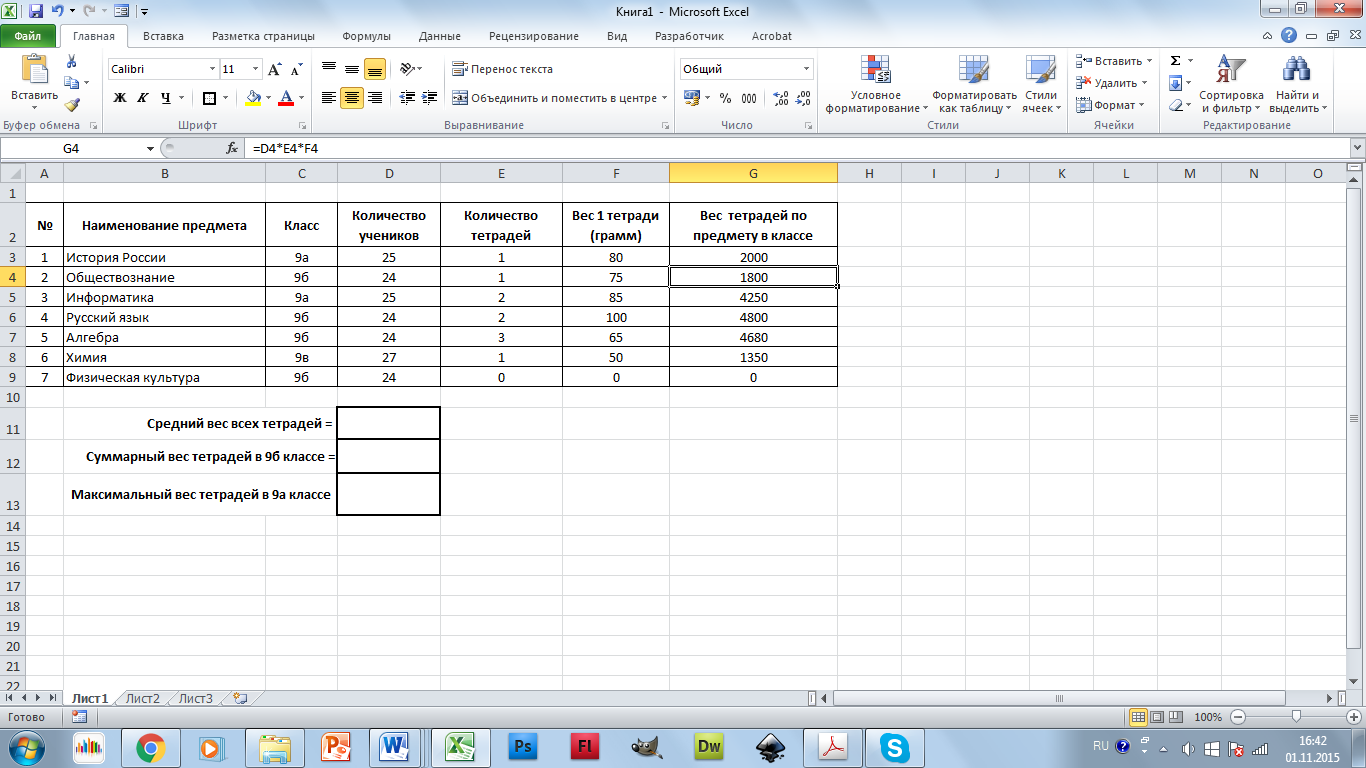
-
Назовите адрес активной ячейки?
-
По какой формуле посчитано значение в ячейке G3?
-
Какой функцией нужно воспользоваться, чтобы вычислить значение ячейки D11?
-
Как записать формулу для расчета значения ячейки D12?
-
Какой функцией нужно воспользоваться, чтобы вычислить значение ячейки D13?
-
Какие данные записаны в ячейках диапазона B3:B9?
-
Сколько ячеек содержит диапазон C4:E6?
Приложение 2.
Относительные ссылки:
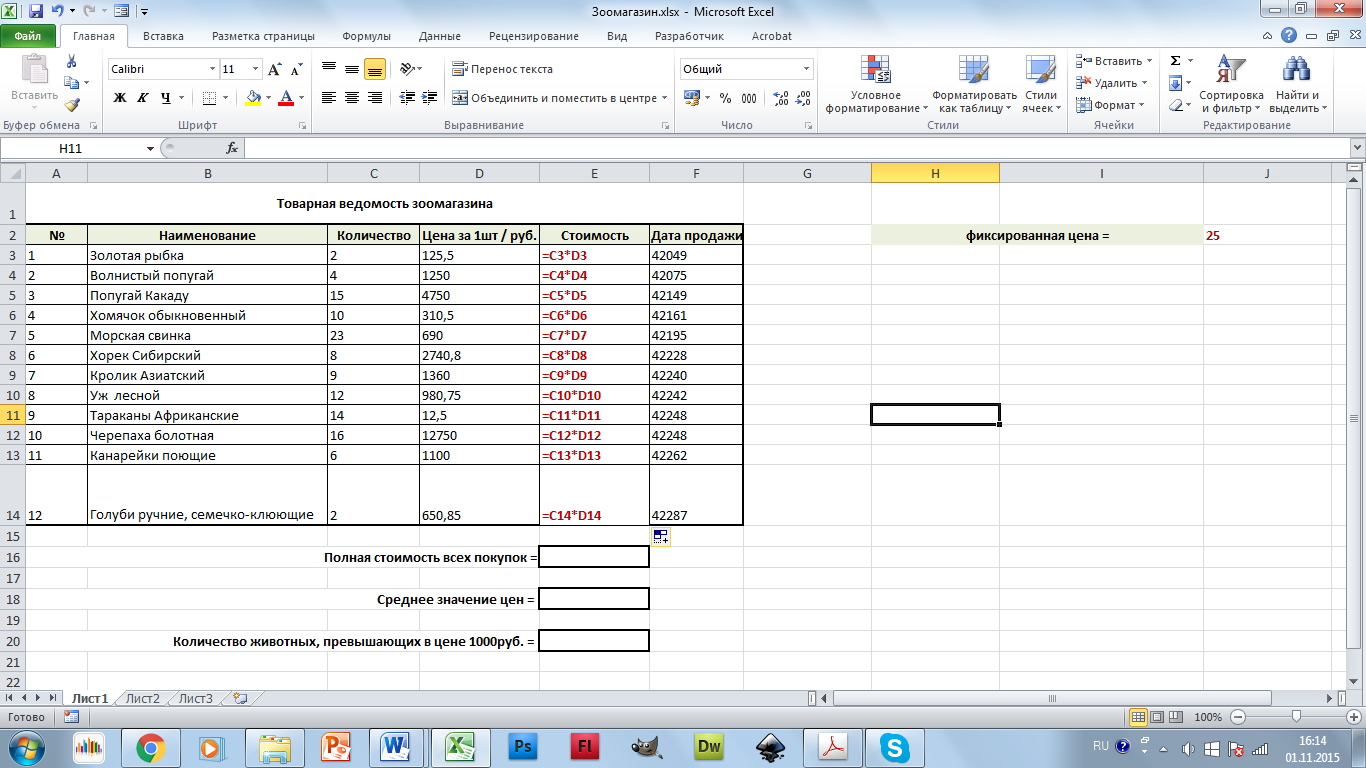
Абсолютная ссылка на ячейку J2:
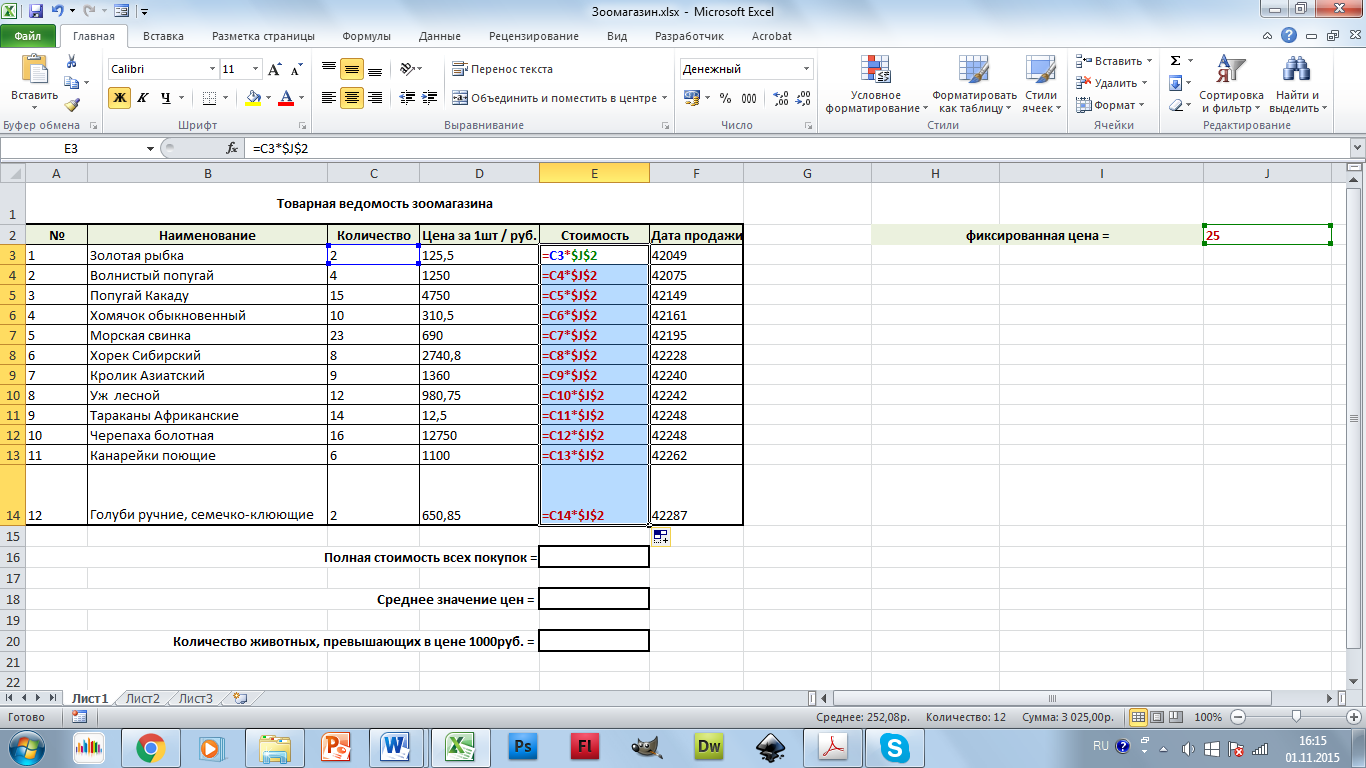
Приложение 3.
Лист успешности изучения темы «Относительные, абсолютные и смешанные ссылки»
Класс _________________________
Фамилия, имя ученика ______________________________________________________________
Оцените успешность своей работы на каждом этапе урока
|
Этап урока |
Я выполнил все правильно и самостоятельно |
Я выполнил все правильно, но мне помогали одноклассники |
Я выполнял работу самостоятельно, но допустил ошибки |
Я выполнял работу вместе с другими ребятами и мы допустили ошибки |
Я выполнял работу самостоятельно, и не справился с заданием |
Я выполнял работу вместе с другими ребятами и мы не справились с заданием |
Я оцениваю свою работу на этом этапе |
||
|
Плохо (низкий уровень) |
Хорошо (Средний уровень) |
Отлично (Высокий уровень) |
|||||||
|
Актуализация знаний |
|||||||||
|
Поиск необходимой информации в учебнике |
|||||||||
|
Поиск необходимой информации в сети Интернет |
|||||||||
|
Закрепление нового материала |
|||||||||
|
Представление, защита продукта проектной деятельности |
|||||||||
|
Подведение итогов. Рефлексия |
Приложение 4.
-
В ячейке B1 записана формула =2*$A1. Какой вид приобретет формула, после того как ячейку B1 скопируют в ячейку C2?
1) =2*$B1 2) =2*$A2 3) =3*$A2 4) =3*$B2Н
-
В ячейке C2 записана формула =$E$3+D2. Какой вид приобретет формула, после того как ячейку C2 скопируют в ячейку B1?
1) =$E$3+C1 2) =$D$3+D2 3) =$E$3+E3 4) =$F$4+D2
-
Дан фрагмент электронной таблицы:
|
A |
B |
C |
D |
|
|
1 |
5 |
2 |
4 |
|
|
2 |
10 |
1 |
6 |
В ячейку D2 введена формула =А2*В1+С1. В результате в ячейке D2 появится значение:
1) 6 2) 14 3) 16 4) 24
-
В ячейке А1 электронной таблицы записана формула =D1-$D2. Какой вид приобретет формула после того, как ячейку А1 скопируют в ячейку В1?
1) =E1-$E2 2) =E1-$D2 3) =E2-$D2 4) =D1-$E2
-
В ячейке В2 записана формула =$D$2+Е2. Какой вид будет иметь формула, если ячейку В2 скопировать в ячейку А1?
1) =$D$2+E1 2) =$D$2+C2 3) =$D$2+D2 4) =$D$2+D1



